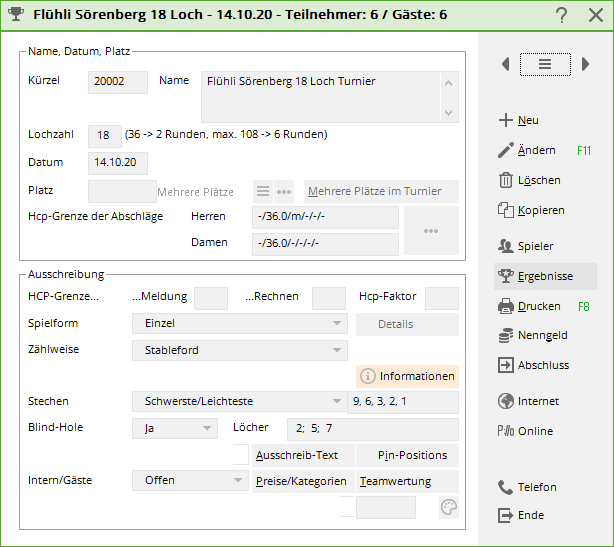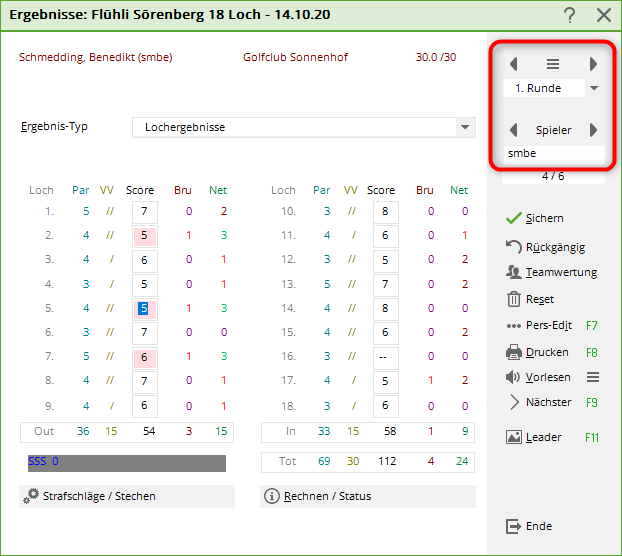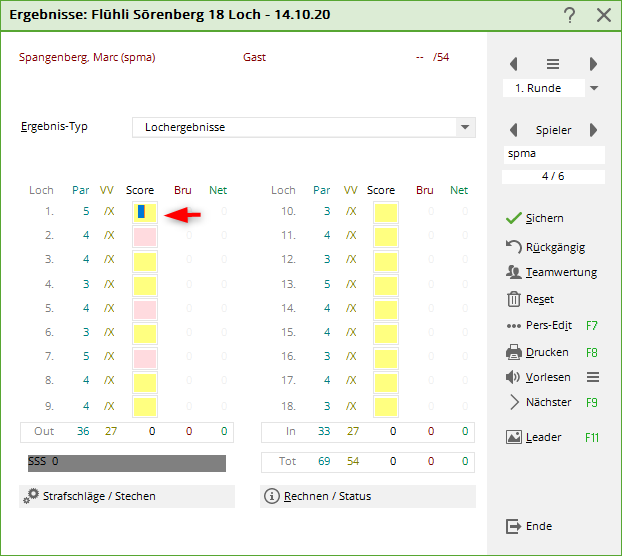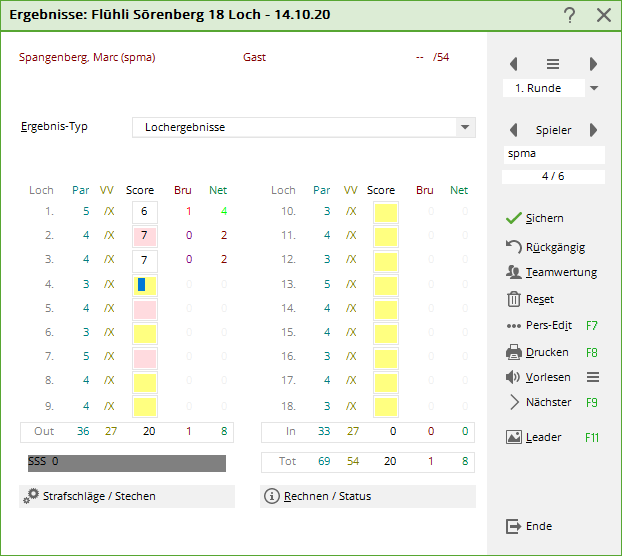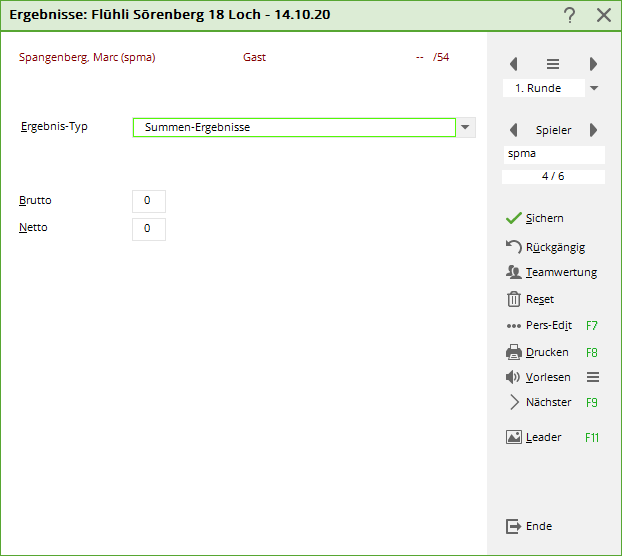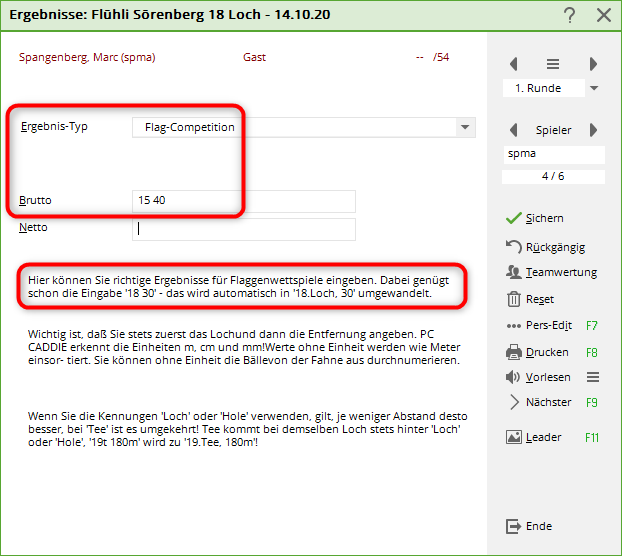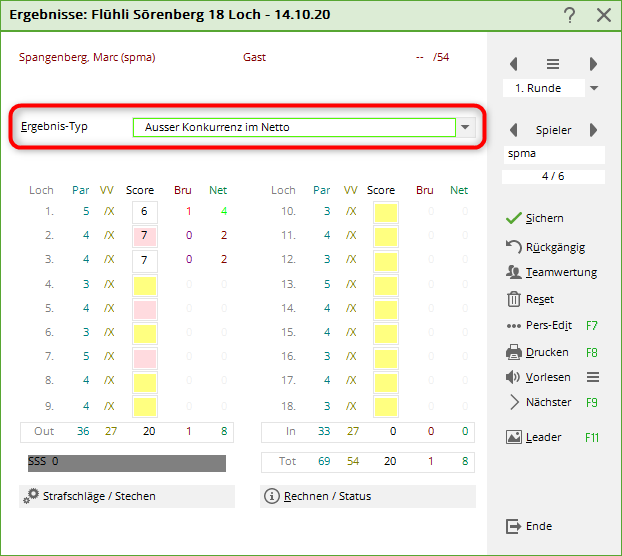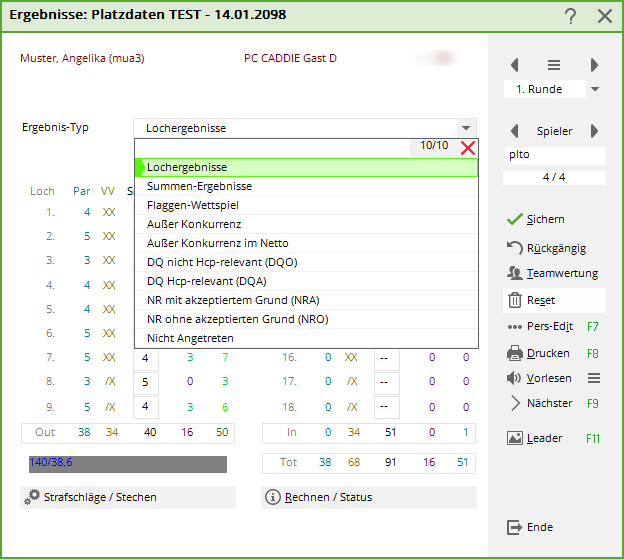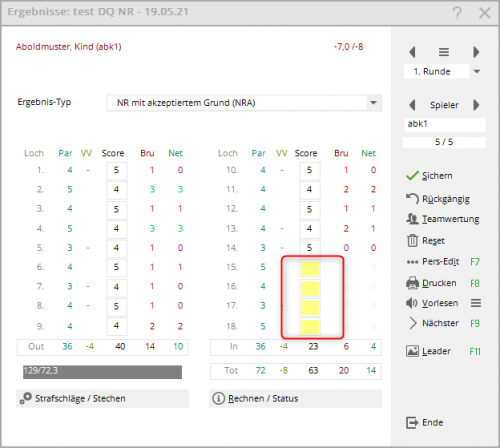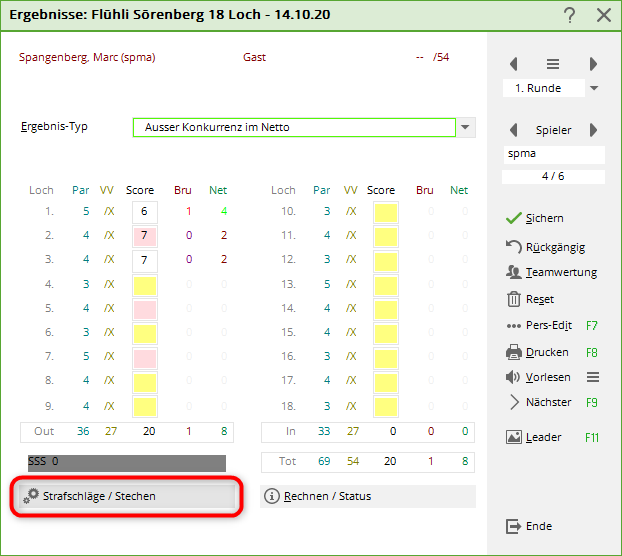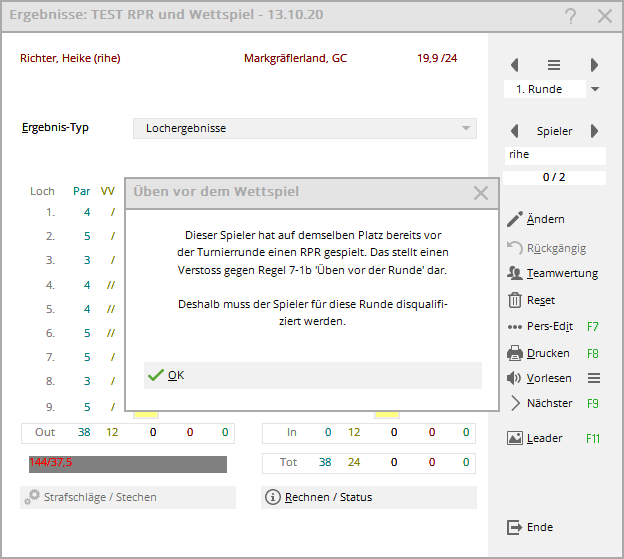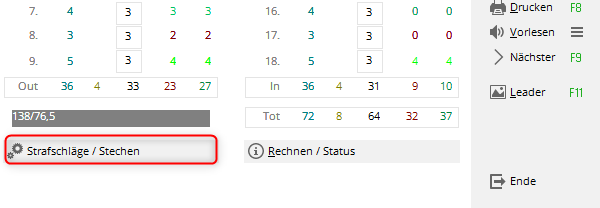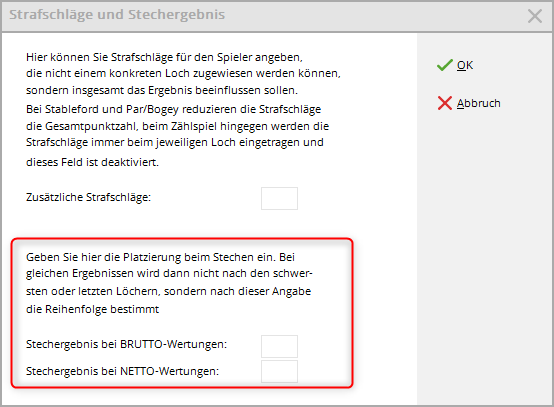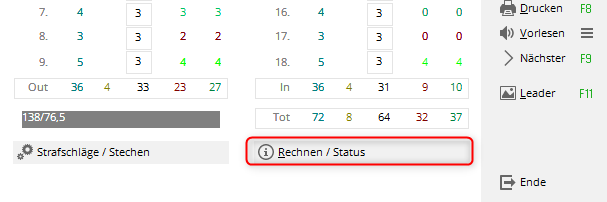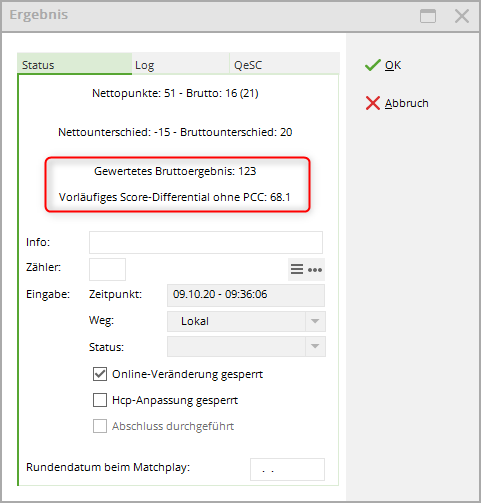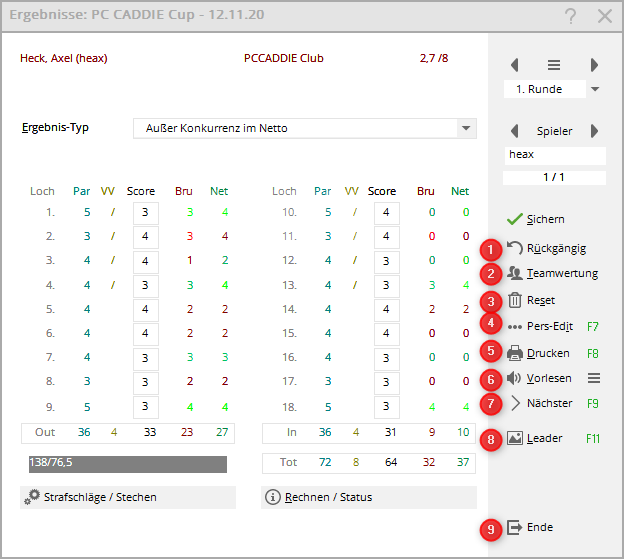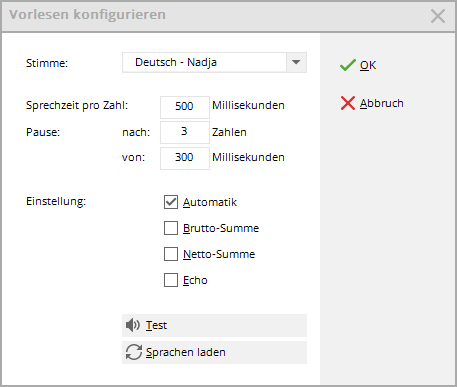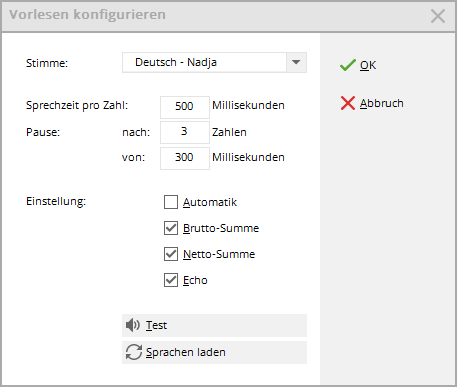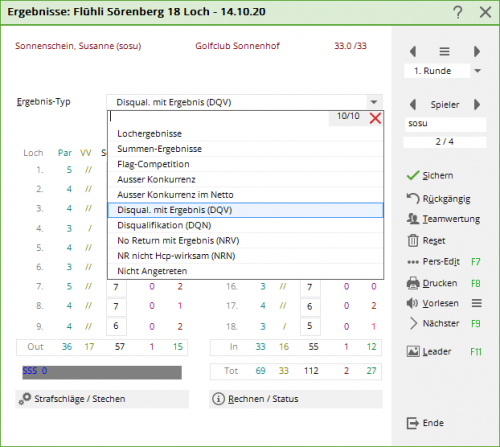Inhaltsverzeichnis
Saisir les résultats
- Ouvrez la grille du tournoi et sélectionnez à droite Résultats
- Ou choisissez dans le menu principal Saisir les matchs/résultats. Ensuite, la liste de tous les tournois s'ouvre, vous choisissez le tournoi correspondant.
Dans les deux cas, la carte de score vierge d'un joueur s'ouvre, pour 9 trous ou 18 trous, selon la compétition :
- Pour pouvoir saisir les résultats, la saisie est activée 1x avec „Modifier“. Tant que vous saisissez d'autres cartes de score, vous pouvez travailler dans ce mode (sans sauvegarder et modifier en permanence…) PC CADDIE enregistre de manière autonome.
- Les résultats des différents trous sont maintenant saisis ici.
- Les coups nets, les points nets et bruts contre le par ou selon Stableford sont alors immédiatement affichés pour chaque trou.
- Les totaux des résultats et la différence nette sont également calculés immédiatement.
- En outre, il existe ici différents types de résultats comme les totaux de résultats (sans résultats de trous individuels), „No Return“, „Disqualification“ et „Non entré en jeu“. Vous les sélectionnez au lieu de „Résultats par trou“.
Sélection des joueurs
Dans la partie droite de la fenêtre, sélectionnez le bon tour et, en saisissant le code de recherche, le joueur dont vous souhaitez saisir les résultats :
- Vous saisissez l'abréviation d'un joueur (elle figure sur la carte de score) ou simplement les premières lettres de son nom, pour ensuite choisir le joueur exact dans une liste.
- Vous pouvez également utiliser le bouton Joueur (F2), vous pouvez sélectionner le joueur souhaité.
- De même, les flèches permettent de faire défiler la liste de départ dans un sens ou dans l'autre.
- Pour les quadrettes, il suffit d'indiquer un des partenaires (quel qu'il soit), pour les quadrettes ou l'agrégat, les résultats sont affichés pour chaque partenaires sont saisis individuellement, puis évalués en conséquence par PC CADDIE. Si un partenaire ne s'est pas présenté, vous devez décider si l'appariement doit quand même être évalué. Si ce n'est pas le cas, choisissez le type de résultat „Non entré“. Si c'est le cas, vous devez vous devez saisir des tirets pour la personne qui ne s'est pas présentée dans le masque de résultats.
Saisir le résultat
Avant la première saisie, activez la fenêtre avec Modifier ou double-cliquez sur le premier trou, sinon aucun résultat ne peut être saisi :
Déterminez d'abord le type de résultat que vous souhaitez saisir.
Il existe ce choix de types de résultats :
- résultats de trous
- Résultats totaux
- Compétition par drapeau
- Hors compétition (AK s'applique au brut et au net, le joueur est classé à la fin de la liste de résultats)
- Hors compétition en net (AK seulement en net, le joueur ne reçoit pas de prix)
- DQ non pertinent pour le hcpi (DQO)
- DQ hcpi-relevant (DQA)
- NR avec raison acceptée (NRA)
- NR sans raison acceptée (NRO)
- Non présenté
Les types de résultats sont décrits ci-dessous.
Résultats des trous
Normalement, les résultats des tournois sont saisis trou par trou. PC CADDIE calcule alors automatiquement les totaux et, le cas échéant, les points. Pour ce faire, sélectionnez dans Type de résultat „Résultats par trou“. Vous saisissez ensuite dans l'ordre le nombre de coups par trou :
- Après avoir tapé un chiffre entre „2“ et „19“, le curseur passe automatiquement au champ de saisie suivant. Cela facilite grandement la saisie des résultats.
- Si un „1“ est tapé, PC CADDIE attend la saisie d'un deuxième chiffre. Il est ainsi possible de saisir jusqu'à 19 coups par trou. Si le „1“ est correct, continuez avec le tabulateur ou cliquez sur le champ suivant. Si un score supérieur à 19 a été obtenu sur un trou lors d'un jeu de comptage, saisissez un point devant le chiffre pour pouvoir encore saisir le „0“ après le „2“, par exemple „.20“.
- Pour saisir un trait dans les tournois Stableford, tapez „0“, barre d'espace ou „-“. Dans les tournois Stableford, les champs de résultats sont toujours remplis de cette manière !
- Avec „Del“, vous pouvez vider le champ de résultats.
- Dans les tournois de comptage électronique, si un joueur a rayé (omis) des trous dans un tour, ces trous doivent rester vides, aucun trait ne doit être saisi ici. Il en va de même pour le bestball à quatre balles en combinaison avec le jeu de comptage. Pour le Bestball à quatre balles en combinaison avec le Stableford, les tirets doivent être inscrits.
- Après avoir appuyé sur F9, vous retournez immédiatement dans le champ de saisie du code de recherche pour sélectionner le joueur suivant. PC CADDIE propose alors automatiquement le code de recherche de la personne suivante dans la liste de départ.
Résultats totaux
ne convient que pour les compétitions ne relevant pas du hcp
Si vous disposez déjà de résultats calculés, vous pouvez les utiliser à l'aide du Type de résultat „Résultats totaux“ directement. Selon le type de jeu, le nombre de coups ou les points nets et bruts sont demandés. Le cas échéant, PC CADDIE demande également la différence nette (sur- ou sous-joué).
Notez toutefois que Les réglages pour le Jeu décisif ne sont pas pris en charge pour les résultats totaux. ne sont pas pris en compte. Vérifiez donc, en cas de résultats identiques, à qui vous voulez remettre le prix !
Concours de drapeaux
- Avec le type de résultat „Jeu de drapeaux“, vous pouvez saisir des résultats corrects pour les jeux de drapeaux. Il suffit d'entrer „18 30“ - cela sera par exemple automatiquement converti en „18e trou, 30“.
- Indiquez toujours le trou en premier, puis la distance. la distance jusqu'au trou 18.trou, 100 signifierait que la balle est encore à 100 mètres du 18e trou !
- PC CADDIE reconnaît les unités m, cm et mm. Les valeurs sans unité sont classées comme mètres.
- Si vous utilisez les identificateurs „Loch“ ou „Hole“, moins il y a de distance, mieux c'est, pour „Tee“ c'est l'inverse. Tee vient toujours après „Loch“ ou „Hole“ pour le même trou, „19t 180m“ devient „19.Tee, 180m“.
- Décidez de préférence d'un type de saisie que vous utiliserez ensuite dans tout le tournoi, c'est la seule façon d'obtenir une liste de résultats bien triée.
- Notez cependant que Les réglages de Jeu décisif pour les résultats cumulés (jeu de drapeaux) ne sont pas pris en charge. ne sont pas pris en compte. Vérifiez donc, en cas de résultats identiques, à qui vous voulez remettre le prix !
- Notez également que vous ne pouvez pas imprimer simultanément les résultats des trous et les résultats des drapeaux pour la liste des résultats dans un jeu de paris. Si vous voulez également imprimer les résultats des trous, veuillez créer un deuxième jeu de paris (éventuellement jeu de paris avec liste de départ copier).
Exemple de liste de résultats d'un concours de drapeaux : Liste de résultats d'une compétition avec drapeaux.
Hors concours
- Si pour un joueur le type de résultat Hors compétition est sélectionné, un calcul hcp normal est effectué pour les tournois pertinents pour le hcp. Dans les listes de résultats, il est seulement mentionné en dernière position avec la mention „AK“. Cela peut être utile par exemple pour le résultat d'un pro qui ne peut pas recevoir de prix.
- Si vous choisissez ce type de résultat dès la création de la liste de départ pour le joueur, vous obtiendrez la mention dès l'impression de la liste de départ.
CONSEIL Un joueur AK doit ne pas avoir de gagner un prix, mais apparaître en bonne place sur la liste des résultats - pour savoir comment procéder, cliquez ici : Retirer des personnes du classement - Hors concours.
Hors concours en net
Fonction utilisable uniquement manuellement avec WHS, car les résultats ne sont pas disponibles pour les membres PC CADDIE. (La feuille d'handicap est tenue par la fédération !)
- Le résultat est pertinent pour le hcp, le réglage n'a aucune influence sur le prix brut. Le joueur ne reçoit pas de prix net, mais reste dans l'ordre du résultat sur la liste des résultats. Le joueur est marqué AK.
Disqualification, No Return
Voir page 37/38 des règles d'handicap, licencié pour le DGV (règle 3.2.)
Tour de 18 trous
| DQA | Disqualification avec motif reconnu : les trous joués sont pris en compte et les trous non joués sont complétés selon les mêmes règles que pour l'interruption de la compétition ! Un GBE est transmis à la DGV. |
|---|---|
| DQO | Disqualification sans raison reconnue : le résultat n'est pas pris en compte pour le HCPI. Un GBE n'est pas transmis à la DGV. |
| NRA | No Return avec raison reconnue : les trous joués sont pris en compte et les trous non joués sont complétés selon les mêmes règles que pour l'interruption de la compétition ! Un GBE est transféré à la DGV. |
| NRO | No Return sans raison reconnue : les trous joués sont pris en compte et les trous non joués sont complétés par des double-bogeys nets pour un tour de 18 trous ! Un GBE n'est cependant pas transmis à la DGV. |
Tour de 9 trous
| DQA | Disqualification avec motif reconnu : le résultat n'est pas pris en compte. |
|---|---|
| DQO | Disqualification sans raison reconnue : le résultat n'est pas pris en compte. |
| NRA | No Return avec motif reconnu : le résultat n'est pas pris en compte. |
| NRO | No Return sans raison reconnue : le résultat n'est pas pris en compte. Le directeur de jeu peut inscrire un score de pénalité, voir Règle 3.2 : Règles d'handicap, valables à partir de 2021, sous licence DGV |
Laissez les „trous non joués“ vides lors de la saisie des résultats, PC CADDIE calcule automatiquement le GBE/AGS (résultat brut évalué, ou Adjusted Gross Score) !
Ne s'est pas présenté
Si un joueur ne s'est pas présenté à un match de compétition, sélectionnez „Non entré en jeu“ - aucune autre information n'est nécessaire. Aucun résultat ne sera généré pour ce joueur.
Coup de pénalité pour le tour
Les coups de pénalité par trou sont simplement ajoutés sur la carte de score.
Les coups de pénalité qui sont attribués pour le tour selon les règles de golf sont saisis comme suit : Choisir en bas à gauche comme dans le screenshot suivant Pénalités/Jeux décisifs
et saisissez ici les coups de pénalité :
coups de pénalité pour le tour sont donnés par exemple par le meneur de jeu si le joueur arrive en retard au départ, ou aussi en cas de retard pendant le tour (seulement formes de jeu en simple !)
Les coups de pénalité pour le tour n'ont pas d'effet sur un classement annuel Eclectic, car lors de l'Eclectic, les résultats des différents trous sont évalués.
RPR et tournois le même jour
Il n'y a pas de restrictions quant au nombre de RPR (tours privés enregistrés) joués par jour. La seule chose à prendre en compte est „l'entraînement avant le tour (compétition)“ :
Si vous saisissez par exemple un RPR de 9 trous le matin et que vous saisissez un résultat dans un tournoi de 9 trous pour le même joueur l'après-midi avec le même parcours, vous recevrez le message suivant avant que le joueur ne passe en DQO (disqualification sans motif reconnu).
Tournoi interrompu
Lire la suite : Tournoi interrompu
Jeu décisif Mort subite
Dans les évaluations de résultats, PC CADDIE effectue automatiquement des points en fonction des paramètres de base du tournoi.
Toutefois, si le classement est déterminé par tirage au sort ou par mort subite, vous pouvez modifier l'ordre des points en cliquant sur Jeu décisif dans la saisie des résultats des trous pour les joueurs concernés :
Saisissez un „1“ pour le vainqueur après le Jeu décisif, un „2“ pour le deuxième, etc. après „1“. Résultat du barrage est saisi. Si un „0“ est saisi, PC CADDIE pique normalement. Pour les listes nettes et brutes, il est possible de définir des séquences de pointage séparées et indépendantes.
Calcul / Statut
Cliquez sur Calculer / Statut pour afficher, en plus des totaux des résultats, les différences brutes et nettes, respectivement le brut évalué (GBE) et le différentiel de score provisoire (sans calcul PCC, qui n'est effectué que par le DGV) :
En particulier pour les tournois de quatre balles et d'agrégats, mais aussi pour les „Blind Hole“, vous n'obtiendrez des résultats que par l'intermédiaire de Calculer le résultat correct est affiché, car les totaux dans le masque de saisie ne se rapportent toujours qu'à un seul joueur.
Autres fonctions
1. annuler
Avec Annuler vous permet d'annuler la dernière saisie (par exemple si vous vous rendez compte que vous avez saisi le score du mauvais joueur).
2. classement de l'équipe
Le site Classement de l'équipe vous montre le résultat d'équipe de toute l'équipe à laquelle appartient le joueur actuellement sélectionné. Pour configurer le classement d'équipe ou pour imprimer une liste complète des résultats d'équipe, veuillez utiliser Imprimer (F8) et Evaluation de l'équipe (voir aussi Classement par équipe ).
3. réinitialisation
Si vous Reset vous avez deux options :
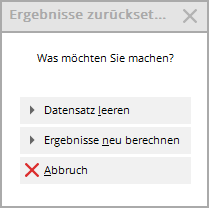
Vider l'ensemble des données efface complètement les résultats pour le joueur actuellement sélectionné. Recalculer les résultats permet de recalculer tous les résultats.
4. édition pers.
A propos de Pers-Edit vous pouvez éditer directement l'enregistrement de la personne. Si vous constatez une faute de frappe dans le nom ou si le handicap du joueur doit être adapté, sélectionnez le bouton Pers-Edit. Si vous modifiez le handicap ici, cela se répercute sur le joueur dans tout le programme. Dans l'historique des résultats, PC CADDIE crée une entrée intitulée „Modification rapide“. Cette option doit être effectuée avant la fin du tournoi.
5. imprimer
Sélectionnez Imprimer (F8) pour accéder aux fonctions d'impression :
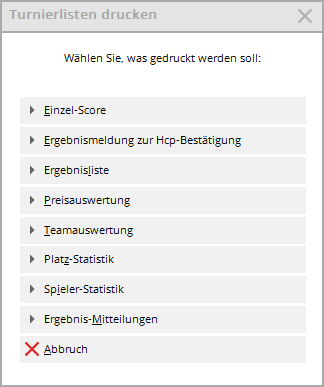
Ici, en plus des fonctions d'impression habituelles, il y a l'option Score individuel. Celle-ci permet d'imprimer le score individuel par trou du joueur actuellement sélectionné.
6. lecture
PC CADDIE propose une option de lecture à haute voix qui vous permet de lire les résultats des trous après la saisie des résultats pour les contrôler. Le site Lecture à haute voix est activée via le bouton Lecture à haute voix permet de démarrer la lecture. Avec 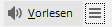 vous pouvez effectuer quelques réglages concernant la vitesse de lecture et la langue :
vous pouvez effectuer quelques réglages concernant la vitesse de lecture et la langue :
Déterminez le temps de parole temps de parole par numéro, quand et combien de temps une pause et ce qui doit être lu par PC CADDIE. Téléchargez les langues et choisissez-en une !
Si „Automatique“ est coché, la lecture démarre directement après l'entrée du dernier résultat.
Si vous préférez que la lecture se fasse directement pendant la saisie des scores, activez l'option Echo.
Important : La sortie audio s'effectue via le programme standard de Windows, si vous rencontrez des problèmes, nous vous aiderons volontiers à installer et à configurer le lecteur VLC. Veuillez vous adresser à l'assistance.
7. suivant
Avec le bouton Suivant (F9), vous appelez le joueur suivant dans l'ordre de départ.
8. leader
A propos de Leader (F11), le résultat est envoyé à un leaderboard connecté :
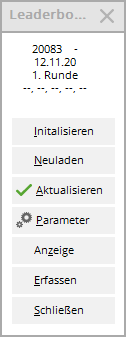
Ce bouton n'est disponible que si vous disposez de la licence PC CADDIE correspondante. Lisez ici plus d'informations sur Leaderboard .
9. fin
Avec Fin vous quittez la saisie des résultats.
QeSc - Compétitions avec carte de score électronique qualifiée
Vous trouverez des informations sous : QeSc - Compétitions avec carte de score électronique qualifiée
Particularités de l'Autriche
En Autriche, le WHS (World Handicap System) sera introduit dans les premiers mois de 2021.
la documentation sera adaptée en temps voulu.
Les options suivantes sont disponibles :
Les différentes manières de procéder :
- Disqualification avec résultat - correspond simplement au DQV - Disqualification avec effet sur l'objectif.
- Disqualification - le HCP est augmenté de 0.1 en Autriche.
- No Return (optionnel avec résultat) - No Return avec effet de présélection - si l'on n'inscrit pas de résultat, le HCP est augmenté.
- No Return excusé / résultat spécial - on peut entrer ici un texte, le HCP ne change pas !
- Non présenté - le handicap de ce joueur n'est pas modifié. En cas d'efficacité de la présélection, aucune entrée dans la fiche n'est créée.
- Keine Schlagworte vergeben